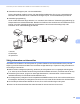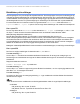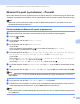Network User's Guide
Table Of Contents
- BRUKSANVISNING FÖR NÄTVERKSANVÄNDARE
- Innehållsförteckning
- 1 Introduktion
- 2 Ändra maskinens nätverksinställningar
- 3 Konfigurera maskinen för ett trådlöst nätverk (för HL-2280DW, DCP-7055W, DCP-7057W, DCP-7070DW och MFC-7860DW)
- Översikt
- Steg för steg-diagram för trådlös nätverkskonfiguration
- Bekräfta din nätverksmiljö
- Bekräfta installationsmetoden för det trådlösa nätverket
- Konfiguration av maskinen för ett trådlöst nätverk med hjälp av kontrollpanelens inställningsguide (rekommenderas)
- Konfiguration med hjälp av kontrollpanelens WPS- eller AOSS™-meny för att konfigurera din maskin för ett trådlöst nätverk (Push Button-konfiguration) (endast Infrastrukturläge)
- Konfiguration av maskinen för trådlöst nätverk med hjälp av Brothers installationsprogram på CD-skivan
- Konfiguration av maskinen för trådlöst nätverk med hjälp av PIN-metoden för Wi-Fi Protected Setup (endast Infrastruktur-läge)
- Konfigurera din maskin för ett trådlöst nätverk (för infrastrukturläge och Ad-hoc-läge)
- Använda Installationsguiden från kontrollpanelen
- Använda kontrollpanelens WPS- eller AOSS™-meny för att konfigurera din maskin för ett trådlöst nätverk (Push Button-konfiguration)
- Konfigurera maskinen när SSID inte gruppsänds
- Använda Brother installationsprogramvara på CD-skivan för att konfigurera maskinen för ett trådlöst nätverk
- Använda PIN-metoden för Wi-Fi Protected Setup
- 4 Trådlös konfiguration med hjälp av Brothers installationsprogram (för HL-2280DW, DCP-7055W, DCP-7057W, DCP-7070DW och MFC-7860DW)
- 5 Inställningar från kontrollpanelen
- Nätverksmeny
- TCP/IP
- Ethernet (endast trådburet nätverk)
- Status (för DCP-7065DN, MFC-7360N, MFC-7460DN och MFC-7860DN)/Status för trådbundet (för HL-2280DW, DCP-7070DW och MFC-7860DW)
- Installationsguide (endast trådlöst nätverk)
- WPS eller AOSS™ (endast trådlöst nätverk)
- WPS med PIN-kod (endast trådlöst nätverk)
- WLAN-status (endast trådlöst nätverk)
- MAC-adress
- Ställ in standard (för HL-2280DW, DCP-7070DW och MFC-7860DW)
- Trådbundet aktivera (för HL-2280DW, DCP-7070DW och MFC-7860DW)
- WLAN aktivera (för HL-2280DW, DCP-7055W, DCP-7057W, DCP-7070DW och MFC-7860DW)
- E-post / IFAX (för MFC-7460DN, MFC-7860DN och MFC-7860DW (om du har laddat ned IFAX))
- Så här anger du nya standardvärden för Skanna till e-post (e-postserver) (MFC-7460DN, MFC-7860DN och MFC-7860DW (om du har laddat ned IFAX))
- Skanna till FTP (för MFC-7460DN, MFC-7860DN och MFC-7860DW)
- Fax till server (för MFC-7460DN, MFC-7860DN och MFC-7860DW: kan laddas hem)
- Tidszon
- Återställa fabriksinställningarna för nätverk
- Skriva ut nätverkskonfigurationslistan
- Skriva ut WLAN-rapporten (för HL-2280DW, DCP-7055W, DCP-7057W, DCP-7070DW och MFC-7860DW)
- Funktionstabell och fabriksinställningar
- Nätverksmeny
- 6 Webbaserad hantering
- 7 Internetfax (för MFC-7460DN, MFC-7860DN och MFC-7860DW: kan laddas hem)
- 8 Säkerhetsfunktioner
- 9 Felsökning
- Bilaga A
- Register
Internetfax (för MFC-7460DN, MFC-7860DN och MFC-7860DW: kan laddas hem)
58
7
Obs
Vissa e-postservrar tillåter inte att du sänder stora e-postdokument (systemadministratörer använder ofta
en maxstorlek för e-postmeddelanden). När den här funktionen är aktiverad visar maskinen Minnet är
fullt om du försöker sända ett e-postmeddelande som överstiger storleken 1 Mbyte. Dokumentet sänds
inte och en felrapport skrivs ut. Dokumentet du sänder skall separeras i mindre dokument som kan
accepteras av mailservern. (Till exempel är ett dokument på 42 sidor som är baserat på testdiagrammet
ITU-T Test Chart #1 ca 1 Mbyte stort.)
Ta emot e-post eller Internetfax 7
Innan du tar emot ett Internetfax 7
För att kunna ta emot Internetfax anger du följande inställningar från kontrollpanelen, webbaserad hantering
eller fjärrinställning:
Auto polling (om det behövs)
Poll frekvens (om det behövs)
Rubrik (om det behövs)
Rad. felak.post (om det behövs)
Avisering (om det behövs) (Mer information finns i Bekräftelser på överföringar på sidan 63.)
Så här tar du emot ett Internetfax 7
Det finns 2 sätt att ta emot e-postmeddelanden:
POP3 tar emot med regelbundna intervall
POP3-mottagning (manuellt initierad)
Vid användning av POP3-mottagning måste maskinen polla e-postservern för att ta emot data. Denna polling
kan göras med inställda intervall (det går att t.ex. konfigurera maskinen till att polla e-postservern var 10:e
minut). Du kan också polla manuellt genom att trycka på knapparna Shift + Start.
Om maskinen börjar ta emot e-postdata visas detta på LCD-skärmen. Du kommer t.ex. att se Mottagning
på LCD-skärmen följt av xx E-post. Om du trycker på knapparna Shift + Start för att polla e-postservern
manuellt efter e-post, och det inte finns några e-postdokument som väntar på att bli utskrivna, visas Ingen
e-post på LCD-skärmen under två sekunder.
Obs
• Om papperet är slut i maskinen när den tar emot data sparas mottagna data i maskinens minne. Dessa
data skrivs ut automatiskt efter att papper har fyllts på i maskinen. (För maskiner i Europa, Asien och
Oceanien måste Minnesmottagn. växlas till På.)
• Om mottagen e-post inte är i vanligt textformat, eller en fil i bilagan inte är i formatet TIFF-F, skrivs följande
felmeddelande ut: ”INGET STÖD FÖR BIFOGAT FILFORMAT. FILNAMN:XXXXXX.doc”. Om det
mottagna e-postmeddelandet är för stort skrivs följande felmeddelande ut: ”E-POSTFILEN ÄR FÖR
STOR.”. Om Delete POP Receive Error Mail är PÅ (standardinställning) kommer felmeddelandet att
raderas automatiskt från e-postservern.